Общие сведения
Рейтинг популярности операционных систем в настоящее время (список с убыванием степени популярности операционных систем):
- Win 7;
- Win XP;
- Win 8;
- Win Vista.
 Теперь сократим это перечень.
Теперь сократим это перечень.
ОС версии 8 и 8.1 не имеют значительных различий и, в общем, являются одинаковыми, поэтому вариант 8.1 рассмотрению в данной статье не подлежит.
Windows Vista следует убрать из перечня, так как является промежуточной версией перед разработкой седьмой виндовс.
Необходимо установить четкие требования к операционной системе для ноутбука или компьютера.
Ставить на компьютер лучше систему удовлетворяющую следующим двум главным требованиям:
- Назначение ПК или ноутбука;
- Оснащенность ПК или ноутбука (насколько мощную начинку имеет ПК).
От второго критерия значительно зависит выбор, какую виндовс лучше ставить, так как компьютер должен соответствовать требованиям ОС.
В соответствии с данным выводом, возможно, поделить ПК на 2 следующие категории:
- Для Windows 7 и 8 (требования у этих ОС одинаковые);
- Для Windows XP.
В случае если компьютер имеет процессор с тактовой частотой не менее двух гигагерц и количество ОЗУ больше 2 ГБ, то лучше ставить семерку или восьмерку. Иначе лучше установить операционную систему XP.
В случае соответствия параметров ПК для ОС 7-й и 8-й, лучше ставить 8-ую версию, т.к. она имеет удобный интерфейс и отличные возможности для работы. Возможные неудобства работы в новом интерфейсе, вследствие привычек пользователя, очень просто решить переводом вида новой системы к привычному, как в ХР или в семерке.
Теперь ответим на вопрос: «Какую систему лучше ставить в соответствии с требованием «Назначение ПК»? Данное требование очень условно. Часто пользователи, задающие подобный вопрос, имеют в виду свой домашний личный компьютер. В этом случае назначение компьютера – домашнее и лучше установить более дешевую «Домашнюю» редакцию ОС. Так как в расширенных версиях «Профессиональная» и «Максимальная», которые имеют стоимость в два раза выше, просто нет необходимости в домашнем использовании. Пользователь в этом случае платит за дополнительный функционал, которым никогда не воспользуется.
Конкретно сказать «какой виндовс лучше установить?» не зная точной конфигурации отдельно взятого компьютера нельзя. Поэтому рекомендуется ставить виндовс 7 и 8, так как у XP уже отсутствует поддержка от компании Майкрософт. Лучше для дома ставить Виндовс 8.1 «Домашняя», т.к. в ней есть все требуемые функции для личного использования и отсутствуют лишние. Нет нужды покупать бензовоз для езды в хозяйственный магазин для покупки нескольких миллилитров бензина для своей зажигалки.
Однако не все пользователи могут позволить себе из-за недостаточной мощности компьютера установить современную операционную систему. Поэтому рассмотрим единственно верный вариант в этом случае – ХР.
Windows 7
 Посмотреть все 4 фото
Посмотреть все 4 фото
Сразу после релиза в 2009 году, Виндовс 7 потерпел массу критики из-за недоработок и постоянно вылетающих багов. Со временем разработчикам удалось усовершенствовать работу системы и сегодня она по праву называется самой удачной реализацией Windows.
Особенности
Несмотря на выход новых современных версий ОС, семёрка все еще остается популярной среди пользователей. Более 45% компьютеров с Windows используют именно седьмое поколение операционной системы.
Пока даже вездесущая реклама Windows 8, 10 не помогла новым системам повторить успех седьмой версии. Так почему же Windows 7 так популярен?
В первую очередь следует отметить замечательную совместимость с любыми устройствами. Вы сможете легко подключить телефон к компьютеру или найти версию любимой игры, которая подходит для семерки.
Рабочий стол. Именно он стал главной фишкой ОС. Несмотря на внешнее сходство с предыдущей версией – Windows XP, рабочая область семерки лучше продумана, имеет удобный интерфейс и расположение элементов. Любители классического меню «Пуск» оценят интерфейс.
Поддержка виджетов. Windows 7 отличается наличием огромного количества виджетов для удобной организации работы. Добавляйте на рабочий стол календарь, список дел, часы, стикеры и другие полезности.
Удобный поиск. В меню «Пуск» доступно удобное поле поиска по файлам на компьютере. Просто введите нужное название или часть содержимого, чтобы ОС автоматически определила нужные вам элементы.
Панель задач. С помощью организованной панели задач вы можете переключаться между закрепленными программами, меню «Пуск», открытыми паками и файлами. В трее видим область уведомлений и клавишу для мгновенного сворачивания всех открытых вкладок.
Организация проводника. В стандартном файловом проводнике Windows 7 пользователи могут создавать собственные библиотеки или пользоваться уже существующими разделами. Библиотека – это папка, которая автоматически распознает файлы одной тематики и формата.
Медиа-центр. Встроенная утилита Windows 7 Media Center позволяет легко управлять всеми мультимедиа-данными на вашем компьютере. Слушайте музыку, смотрите фильмы, картинки в одной программе.
Требования к железу
Технические характеристики для установки Windows 7:
- Процессор с минимальной тактовой частотой в 1 ГГц и разрядностью 32х (86х) или 64х;
- 1 ГБ оперативной памяти (для 32х архитектуры) или 2 ГБ (для 64х архитектуры);
- Устройство графического модуля с поддержкой DirectX 9.
Безопасность
Основу безопасности Windows 7 составляет модуль контроля учетных записей пользователей. В сравнении с более ранними версиями Виндовс, семерка поддерживает защищенный контроль пользователей, а также ограничивает работу для юзеров, которые не являются администраторами. Служба UAC требует подтверждения перед выполнением любого важного действия в системе (установка программы, работа с антивирусом, изменение системных настроек и так далее).
Такой подход гарантирует защиту от поломки системы «по неосторожности», а также ограничивает круг лиц и программ, которые могут получить доступ к содержимому системы
Система шифрования диска BitLocker сохранит все ваши личные данные от хищения и несанкционированного копирования.
Биометрическая безопасность. В ОС Windows 7 присутствует поддержка программ биометрического контроля пользователей. К примеру, если на вашем компьютере есть сканер отпечатков пальцев, вы без проблем сможете установить утилиту для работы этого устройства.
Плюсы и минусы
Среди преимуществ Windows 7 можно выделить следующие:
- Упрощенная система восстановления;
- Устойчивость к ошибкам;
- Поддержка современных игр и приложений;
- Интуитивно-понятный интерфейс;
- Нет особых требований к железу.
Минусы ОС:
- Отсутствие основной поддержки от Майкрософт;
- Простой проводник с ограниченным набором функций;
- Низкая производительность;
- Долгое включение ОС.
В целом, пользователи со всего мира положительно отзываются о Windows 7 уже на протяжении многих лет. Особенной популярностью пользуется простая организация функционала и возможность кастомизации рабочего стола. Огромное количество совместимого ПО и небольшие требования к железу – еще одна причина популярности системы среди многомиллионной аудитории.
Перспективы использования
В 2015 году Майкрософт заявила о прекращении основной поддержки семерки. Однако, пакеты обновлений все еще приходят пользователям. Служба безопасности ОС и встроенные утилиты совершенствуются.
В ближайшие годы разработчик вряд ли лишит многомиллионное число пользователей любимой ОС. Скорее, переход на более новые версии будет выполняться постепенно и по желанию самих пользователей.
Если у вас появилось желание поставить на свой компьютер семерку, смело начинайте установку, ведь система проработает еще приличное количество времени. При необходимости, всегда можно обновить лицензию Windows 7 на аналогичную сборку Windows 10.

Windows 8 – это инновационный проект от Майкрософт, релиз которого состоялся в 2012 году. Новая версия полюбившейся всем ОС потерпела значительные изменения, что вызвало большое количество критики и недовольства среди пользователей.
Главная новинка – плиточный интерфейс
Среди главных нововведений восьмерки следует отметить Metro-интерфейс – это технология представления информации в плиточном режиме. Разработчики решили отойти от привычного рабочего стола и меню «Пуск» и теперь пользователи смогут работать на «Домашнем экране».
Каждый элемент «Домашнего экрана» — это виртуальная плитка (или «тайл»), нажав на которую, можно открыть программу, документ, закреплённый в рабочей области файл и так далее. Оформление нового интерфейса также пошатнуло привычное представление о Виндовс – яркая цветовая гамма, анимация, отсутствие привычных областей управления.
Плитки можно изменять по размеру и цветовой гамме. Если вы хотите добавить больше элементов в рабочую область, прокрутите экран вправо. Также, в главном окне системы есть меню поиска для быстрого доступа к другим программам и файлам.
Вместо меню «Пуск» пользователям доступна боковая панель задач, которая появляется при наведении курсора в правую часть экрана. С помощью появившейся панели можно выключить ПК, посмотреть дату и время, открыть утилиту «Поделиться» для быстрого перемещения файлов между устройствами. Также, на панели задач присутствует вкладка работы с подключенными девайсами и значок для перехода в настройки системы.
Отсутствие привычной клавиши «Пуск» стало причиной массовой критики восьмёрки и отказа пользователей от новой системы. Люди начали массово возвращаться на Windows 7. После этого разработчики Майкрософт, пытаясь сгладить ситуацию, выпустили обновление Windows 8.1. По сути, апдейт стал новой, улучшенной версией операционной системы, которую стоило бы выпускать вместо Windows 8.
Если сравнить Windows 8 и 8.1, сразу можно отметить возврат долгожданной кнопки «Пуск» и рабочего стола. Заметьте, привычное меню «Пуск» отсутствует, а при нажатии главной клавиши появляется/исчезает метро-интерфейс. Таким образом, пользователь может удобно переключаться между обычным рабочим столом и плитками.
В целом, новый интерфейс ОС ориентирован на сенсорные экраны. Так как, начиная с 2012 года, на рынке начало появляться все большее количество планшетных ПК и ноутбуков с сенсорным пером. Система полностью готова для использования и на обычных компьютерах.
Приложения
С выпуском восьмерки Microsoft представила еще и свой официальны магазин приложений. Теперь вы сможете скачивать программы с его помощью. Возможность загрузки обычных EXE-фалов из интернета осталась.
Аппаратные требования
Технические требования для установки системы следующие:
- Процессор с тактовой частотой 1ГГц и поддержкой PAE, SSE2, NX;
- Оперативная память 1 ГБ или 2 ГБ (для архитектуры х86 или х64 соответственно);
- Видеокарта с поддержкой DirectX 9. Также, необходима поддержка WDMM версий 1.0+;
- Свободное пространство на жестком диске – 16 ГБ (для х86) или 20 ГБ (для х 64).
Как видите, системные требования практически идентичны для Windows 7 и Windows 8, поэтому можно проблем устанавливать обновленную версию ОС. На производительность это не повлияет. Наоборот, вы получите более быстрое включение ОС (всего за 15-17 секунд) и мгновенный отклик всех функций.
Система безопасности Windows 8 значительно доработана и улучшена, если сравнивать с предыдущими поколениями ОС.
Учетная запись пользователя. Теперь контроль всех браузеров происходит не локально в системе, а на сервере Майкрософт. Для создания учетной записи администратора или обычного пользователя следует привязать к компьютеру адрес электронной почты. Также, настроена интеграция каждой учетки с OneDrive.
Новые методы аутентификации. Теперь вы можете настроить сразу несколько способов входа в систему и использовать только один из них для авторизации – пароль, цифровой пин-код, графический ключ, отпечаток пальца (если в вашем компьютере есть соответствующий сканер).
Обновлённый диспетчер задач с улучшенными алгоритмами шифрования. Теперь сторонние программы не смогут влиять на запущенные процессы и вредить системе. Также, усовершенствована технология шифрования файлов на жестком диске и на подключенных внешних накопителях.
Система восстановления. Теперь пользователь может запустить встроенную систему диагностики и автоматического устранения неполадок ОС или же сбросить настройки до первоначальных.
Общие плюсы и минусы
Определяя, какая Windows лучше для вас, обращайте внимание на технические характеристики используемого устройства, свои личные предпочтения и поддержку софта, с которым вы чаще всего работаете.
Плюсы Windows 8:
- Усовершенствованная рабочая область;
- Быстрый поиск;
- Система защиты;
- Минимальные технические требования;
- Поддержка от Майкрософт;
- Возможность бесплатного перехода на Windows 10;
- Быстрое включение ОС;
- Совместимость с сенсорными экранами.
Минусы Windows 8:
- Сложная адаптация. Пользователю, который привык работать с Windows 7 может быть нелегко привыкнуть к новому функционалу ОС;
- Отсутствие привычных окон программ;
- Небольшое количество приложений.
Стоит ли устанавливать?
Если вы хотите поработать с принципиально новым интерфейсом, но остаться пользователем Виндовс, советуем установить восьмёрку. Организация плиточного интерфейса и абсолютно новый концепт ОС понравится экспериментаторам и обычным пользователям, которые ищут хорошую систему под сенсорный монитор.

Windows 10 – это крайняя версия Виндовс, которая стремительно набирает популярность среди пользователей по всему миру. В системе есть все лучшее от полюбившейся всем семерки и нововведения восьмой версии. Последние обновления системы можно скачать на официальном сайте Микрософт – https://www.microsoft.com
Пересмотрев свои взгляды, разработчики Microsoft отменили свою цель полностью устранить привычный интерфейс. Вместо этого они удачно скомпоновали две системы, добавив улучшенное оформления и еще более быструю работу.
Обновлённая кнопка «Пуск»
В отличии от Windows 8, десятая версия все же получила поддержку стандартного меню «Пуск», так что пользователи, которые отказались от предыдущей версии ОС только из-за отсутствия полюбившегося функционала, могут без проблем устанавливать десятку.
Главная особенность меню «Пуск» – одновременная поддержка и обычных полей, и плиточного интерфейса. Таким образом, вы сможете добавить в меню ярлыки программ или веб-страниц.
Для любителей метро-интерфейса есть возможность убрать меню «Пуск» и включить режим основного экрана в виде плиток (с возможностью перехода на рабочий стол).
Внешний вид системы представлен в стиле минимализма: плавные переходы между окнами, отсутствие рамок окон и простота в освоении – все это о Windows 10.
Центр уведомлений
Данная функция была перенята с мобильных устройств. Теперь отслеживать все уведомления можно в специальном окне, которое расположено в правой части рабочего стола. Открыть его можно с помощью нажатия специальной клавиши в трее.
Внизу окна центра уведомлений присутствуют плитки, нажав на которые происходит переход в настройки системы или же управление доступными подключениями и устройствами.
Также, можно отметить доработанный проводник, в который пользователи могут вручную добавлять папки на панель быстрого доступа.
- Установленная на ПК Windows 8, 8.1 или 7;
- Процессор 1 ГГц;
- Оперативная память 1 ГБ или 2 ГБ (для разных архитектур);
- 20 ГБ пространства на диске;
- Минимальное разрешение экрана – 800х600 пикселей;
- Видеокарта с поддержкой DirectX 9 или более новой версии.
Плюсы Windows 10:
- Встроенный защитник Windows Defender;
- Быстрое включение за 15 секунд;
- Рациональное распределение ресурсов ПК;
- Совместимость с современными играми и приложениями;
- Регулярное получения пакетов обновления и усовершенствования системы безопасности;
- Интерфейс;
- Стабильная работа.
Минусы Windows 10:
- Не все старые компьютеры «тянут» десятку;
- На некоторых устройствах могут возникнуть сложности с установкой ОС вручную;
- Проблемы с настройками региона.
Определенно – да. С новой Windows 10 вы сможете получать автоматические обновления ОС и устанавливать их без потери личных данных и файлов. Также, новая система постоянно совершенствуется, добавляется новый функционал, улучшается интерфейс и функция поддержки подключенных устройств.
Определение своего ОС
Как узнать, какой Windowsстоит у меня? Вводим в поиске «сведения о системе», кликаем на высветившуюся ссылку, смотрим информацию в открывшемся окне. Итак, с вопросом, какая ОС у меня, мы разобрались. Осталось выяснить, какую Windows выбрать.
«Семёрка» быстро затмила собой XP. И не зря, ведь сегодня она – самая популярная ОС. В ней, наконец, появилось всё, чего не хватало предыдущим ОС: автоматические обновления драйверов, достойный встроенный антивирус, хорошая совместимость с беспроводными сетями, которые уже начинали на 2009-й год — год выпуска — активно распространяться, красивый внешний вид, а также многое другое.
Она отлично подойдёт как для работы, так и для развлечений, для многих, возможно, станет идеальным вариантом. Остаётся только выбрать версию.
Starter

Windows Starter
Начальная версия, которая имеет кучу недостатков по сравнению с остальными:
- существует она только в 32-битном формате;
- отсутствует возможность проигрывать либо создавать DVD-диски, что также весьма неудобно;
- лишена эффектов Aero — главной графической фишки семёрки
Для слабеньких нетбуков, старых компьютеров зайдёт на ура, поскольку работать будет безупречно. Вот только большого смысла нет, так как XPпредлагает куда больше возможностей, навряд ли кто-то пожелает её установить.
Home
Есть две версии Home: Домашняя базовая (Home Basic) и Домашняя расширенная (Home premium). Возможности первой едва ли отличаются от Starter, но Premiumверсия предлагает уже куда большие возможности. С ней вы сможете ощутить все прелести Windows 7: появляются графические эффекты Aero, поддержка планшетных ПК, четырёхядерных процессоров и многое другое.
Professional

Windows Professional
Профессиональная версия имеет ещё более расширенный потенциал, позволяет работать с удалённым рабочим столом, печатать по сети, работать с приложениями для XP, точнее, имеет хорошую совместимость с ними, чего не скажешь о предыдущих версиях.
Ultimate

Windows 7 Максимальная предоставляет все возможности данной ОС. Помимо функций, описанных выше, в ней есть:
- функция защиты данных BitLocker;
- поддержка Unix-приложений;
- загрузка с виртуальных жёстких дисков;
Плюс ещё ряд функций, которые пригодятся больше профессионалу, чем рядовому пользователю.
Версии Home Premium и Professional отлично подойдут для решения основных задач. Если у вас сейчас стоит «Семёрка», то узнать версию вы можете по способу, описанному выше.
Windows 8 и 8.1
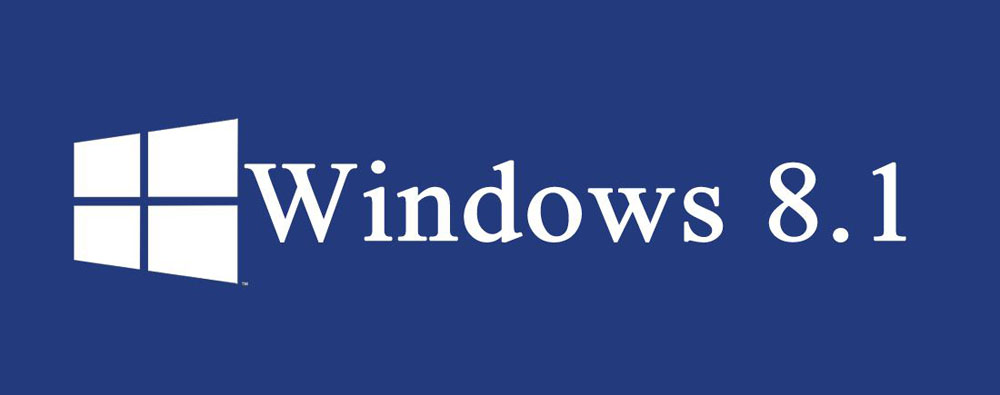
Windows 8.1
«Восьмёрку» легко узнать по «плиточному» интерфейсу, который разительно отличается от традиционного для Винды. Кнопка «Пуск» была убрана, на замену ей пришёл «Активный угол», который открывает экран с иконками различных приложений разного размера.
Идеально эта система подходит для планшетных ПК и ноутбуков и нетбуков с сенсорными экранами, однако и производительность компьютера здесь потребуется большая, чем для работы без тормозов той же «Семёрки». При этом Windows 10 также поддерживается многими платформами. В Windows 8″Майкрософт» пошла по пути мультиплатформенности, а это и плюс и минус одновременно.
Metro-интерфейсом крайне удобно пользоваться обладателям сенсорных экранов, а вот привыкшим к стандартному управлению будет немного неловко, как минимум, по началу. Зависимость от интернета для оптимальной работы обеспечивает своевременность обновления всего: приложений, новостей, ленты — новысокие затраты в случае с некоторыми тарифами на интернет. Магазин приложений, сделанный по принципу аналогичных у других систем, облегчает использование официальных программ, но затрудняет использование нелицензионного ПО, которое любят скачивать на Винде.
Windows 10
Ну и наконец, самая новая, самая лучшая, которая у многих окончательно уберёт все сомнения. Windows 10 вышла в 2015-м и стремительно начала завоёвывать рынок. Эта платформа вобрала в себя лучшие черты «Семёрки» и «Восьмёрки» и выдала в итоге некий синтез. Разработчики учли многие недостатки предыдущих систем и сделали то, что будет отвечать пожеланиям основной массы юзеров.

Windows 10
Визуализация
Компромисс, достойный оваций. Меню «Пуск» вернули, но теперь его размер и содержимое определяются самостоятельно. Вы сами можете решить, нужна ли вам куча значков или стоит ограничиться стандартным видом. Визуальное оформление стало ещё красивей, чем на 7, но использует некоторые фишки Windows 8.
Платформы
Windows 10 можно использовать на большом количестве устройств: планшеты, смартфоны, ноутбуки, нетбуки, стационарные ПК. Это позволяет синхронизировать данные сразу на нескольких устройствах. Уже есть модели планшетов и смартфонов, позволяющие эффективно использовать эту ОС.
Функциональность
Windows 10 отлично подходит для игр, которые на ней работают гораздо лучше, чем на предыдущих системах. Работать на Винде 10 тоже куда удобнее, поскольку она является самой новой, все программы с ней отлично совмещаются.
Windows 10 отлично работает на разных ПК, вне зависимости от их операционной памяти. При этом загрузка системы, выход из режима сна совершаются куда быстрее, чем на старых версиях.
Итак, какая же Windows лучше? Ответ очевиден: Windows 10. 7 и 8 имеют определённые мелкие преимущества, но все они меркнут перед новой «Десяткой». Если вы уже успели бесплатно её установить, то вам очень повезло. К сожалению, сейчас это можно сделать только платно. Есть пользователи, остающиеся приверженцами «Семёрки». В некоторых случаях: старые ПК, излюбленный интерфейс — это может быть оправданно. Но будущее однозначно стоит за Windows 10.
Windows
 Рабочий стол Windows 10
Рабочий стол Windows 10
На данный момент существует три актуальных версии ОС данной корпорации – 7, 8, 10. Windows XP уже вышла из моды — сейчас ее устанавливают преимущественно на старые компьютеры. Новейшая версия – Windows 10, но не самая популярная версия от компании. Виндоус 7-ой версии прочно держится в рейтинге самых используемых систем: 52% персональных компьютеров в мире обслуживаются ей.
ОС Windows оптимизированы, их работа стабильна на большинстве компьютеров, причем на старых версиях XP и 7 являются самыми предпочтительными. Продукт Windows – не самый безопасный, поэтому если пользоваться ОС Windows — нужно заботиться об установке лицензионного защитного ПО.
Многие пользователи сравнивают «операционки» по интерфейсу. Windows не проигрывает своим конкурентам – большой выбор тем для визуализации данных, анимация окон и полупрозрачность создает приятный контраст. Более новые версии Windows сохранили элементы самых первых систем от данного производителя, что манит пользователя.
Одно из ключевых преимуществ – возможность установки программ для выполнения самых разнообразных задач. Это касается офисных программ и игровых приложений, а также прочих прикладных направлений.
Linux
 Рабочий стол Ubuntu 16.04
Рабочий стол Ubuntu 16.04
Здесь производители решили выпустить множество версий, которые имеют особое предназначение. Самое широкое признание среди продукции Linux получила Ubuntu. Стала она популярной у Linux, поскольку является наиболее оптимальной для использования в домашних условиях.
Продукт Linux уникален тем, что в настройках системы можно все изменить таким образом, что система будет перестроена полностью с учетом параметров ПК. Этот факт обеспечивает самую высокую производительность, и в этом компоненте Linux являются несомненным лидером среди производителей ОС. Linux также имеет преимущество в высокой надежности и безопасности, поскольку в дистрибутивах предусмотрено наличие многих механизмов для разграничения доступа к информации пользователей.
Что касается внешнего вида, его можно настроить любым образом. У Linux есть немало вариаций для выбора интерфейса – от простого и строгого до сложного и красочного, с большим количеством эффектов. Одна из самых важных деталей для Linux – чтобы эффективно управлять ей, пользователь должен научиться работать в командной строке.
Множество профессиональных приложений в сфере программирования пишутся на ядре Linux. Но что касается выбора приложений для выполнения прикладных задач – здесь все не настолько богато, как у конкурентов.
MacOS
 Рабочий стол MacOS
Рабочий стол MacOS
Сама «операционка» произошла вместе с появлением первых продуктов от Apple, соответственно, используется на этих устройствах. Сейчас самой последней редакцией MacOS является 10 версия.
MacOS ориентируются под определенный стандарт «железа», поэтому их производительность – самая высокая среди всех имеющихся ОС. Стоит отметить, что высокая производительность систем для MacOS является отличительной чертой – все продукты этого производителя характеризуются очень стабильной и продуктивной работой. Системы MacOS являются очень надежными, совокупное количество программ-вирусов для данной платформы не очень велико, и не стоит беспокоиться об установке дополнительного защитного ПО.
Большинство пользователей уверены, что MacOS – самая удобная и привлекательная операционная система, судя по пользовательскому интерфейсу. Производитель уделяет данному компоненту очень много внимания, и неудивительно их превосходство в данном компоненте над своими конкурентами. Разработчиками применяется огромный набор технологий, которые направлены на гармонизацию и улучшение вида элементов управления. Интересно, что компания регулярно требует от разработчиков постороннего ПО использования максимально похожего на стандартный «маковский» стиль оформления приложений, чтобы пользователи работали в новой программе так же, как и в знакомой до этого.
DOS
 Рабочий стол FreeDOS
Рабочий стол FreeDOS
Осталось немного пользователей, которые помнят данных разработчиков операционных систем. Необходимо помнить, что они стали новаторами в сфере разработки ОС, придумав в целом работу операционной системы. Да, конкуренты ушли дальше, усовершенствовав все наработки DOS, но и разработчики первых ОС сейчас стали придумывать новшества для предыдущих наработок. С начала нулевых годов DOS выпустил пару эмуляторов ОС для ПК, но пользователями они признаны не были, вследствие невысокой производительности и отсутствия большинства необходимых характеристик для современных ОС.
Впрочем, DOS остается нужным для многих пользователей. ПО DOS является оптимальным вариантом для тех пользователей, кто желает использовать старые компьютеры с новыми приложениями. Для этого разработчики запустили FreeDOS и DJGPP, в состав которого вошло несколько программ, популярных сегодня – файловый менеджер, текстовый редактор, веб-браузер, почтовый клиент и т.п. Иными словами, продукция DOS все еще пригодна для работы на старых ПК.
Безопасность и надежность
 В общем, конкуренцию за звание лучшей группы ОС ведут Windows, Linux и MacOS – DOS уже перестал соревноваться с более современными наработками. В области надежности и безопасности работы, наиболее оптимальной является продукция Linux и Apple. Самым лучшим дистрибутивом в этом компоненте у Linux является Ubuntu. Эксперты считают, что системы c Linux ядром предпочтительно используют в качестве хранителя особо важной информации, поскольку защита от посторонних проникновений к хранящейся в системе информации очень сильна. К слову, пользователям самим необходимо быть очень внимательными при назначении паролей и длинных путей к своим нужным файлам – в противном случае можно их лишиться.
В общем, конкуренцию за звание лучшей группы ОС ведут Windows, Linux и MacOS – DOS уже перестал соревноваться с более современными наработками. В области надежности и безопасности работы, наиболее оптимальной является продукция Linux и Apple. Самым лучшим дистрибутивом в этом компоненте у Linux является Ubuntu. Эксперты считают, что системы c Linux ядром предпочтительно используют в качестве хранителя особо важной информации, поскольку защита от посторонних проникновений к хранящейся в системе информации очень сильна. К слову, пользователям самим необходимо быть очень внимательными при назначении паролей и длинных путей к своим нужным файлам – в противном случае можно их лишиться.
В отличие от дистрибутивов Linux и MacOS, Windows явно проигрывают в надежности и безопасности. Продукт Windows все также остается со званием самой ненадежной операционной системы. Стороннее защитное ПО выходит регулярно, но защита систем находится на самом низком уровне, и если вы цените защищенность своей информации – Windows не стоит выбирать в качестве ОС для своего ПК. Что касается MacOS, то безопасность здесь тоже находится на высочайшем уровне.
Самая игровая система
 Как было упомянуто выше, в плане количества программ разных направлений лидирует Windows, и в игровом компоненте этот разработчик является несомненным лидером. Для Linux тоже выпускается достаточно много игровых приложений, поскольку эти «операционки» также достаточно популярны в мире, например здесь можно найти всеми любимый Steam. Но в итоге, в совокупном объеме игровых приложений, Windows даст фору и Linux, и MacOS вместе взятым. Система сама имеет достаточно хорошие характеристики для бесперебойной и безошибочной работы игровых приложений на любом компьютере, но, правда, получается это редко.
Как было упомянуто выше, в плане количества программ разных направлений лидирует Windows, и в игровом компоненте этот разработчик является несомненным лидером. Для Linux тоже выпускается достаточно много игровых приложений, поскольку эти «операционки» также достаточно популярны в мире, например здесь можно найти всеми любимый Steam. Но в итоге, в совокупном объеме игровых приложений, Windows даст фору и Linux, и MacOS вместе взятым. Система сама имеет достаточно хорошие характеристики для бесперебойной и безошибочной работы игровых приложений на любом компьютере, но, правда, получается это редко.
Если смотреть по дистрибутивам Windows, то пока пользователи очень осторожно называют Windows 7 наиболее предпочтительной для игр, несмотря на то, что вышло уже три новых версии системы! Конечно, «семерка» является проверенной системой, и поэтому ей и отдается большее предпочтение от пользователей. Но это ненадолго – уже через год-полтора весь мир заговорит о том, что восьмая и десятая версии Windows гораздо лучше седьмой именно в игровом плане.
Какую систему выбрать в итоге
В последнее время разработчики систем отлично потрудились над улучшением версий ОС. Конечно, минимальную долю рынка и популярность будет занимать MacOS, поскольку является относительно новым продуктом. По характеристикам он не уступает Windows и Linux. Если этот продукт будет пользоваться в дальнейшем большим спросом, то вскоре MacOS может стать лидером продаж.
Linux – отличная система для офисных ПК и для компьютеров, которые используются для программирования и администрирования. Они имеют высокую производительность, максимально безопасны и надежны в использовании, но они слишком узкопрофильные, потому эти «операционки» не имеют широкого применения.
Windows – безоговорочный победитель почти по всем параметрам среди своих конкурентов, и популярность продукта объяснима. Для современных компьютеров именно Windows будет оптимальной ОС, версию каждый выбирает самостоятельно. От пользователя зависит то, какую ОС устанавливать – если компьютер нужен для работы – лучше поставить Linux, если для игр – Windows. Необходимо определить все параметры, которые вы хотите получать в большей мере от ОС – и в таком случае вы сможете сделать правильный и осознанный выбор!
По данным Роскомстата, Windows имеет 84% популярности среди российских пользователей персональных компьютеров. Linux опережает MacOS на 3% — 9% против 6%. Ситуация изменится при наличии серьезных оснований для привлекательности среди пользователей, и разработчики систем ведут непрерывную работу в этой сфере.
